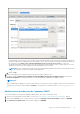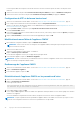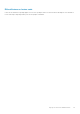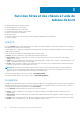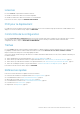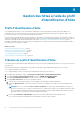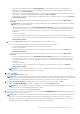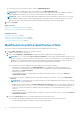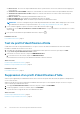Users Guide
○ Modifiez le mot de passe.
○ Pour télécharger et stocker le certificat de l’hôte et le valider lors de connexions futures, cochez la case Activer la
vérification du certificat.
● Pour modifier les informations d’identification des hôtes déjà configurés et activés pour AD, cochez la case Utiliser Active
Directory.
○ Modifiez le nom d’utilisateur dans la zone Nom d’utilisateur Active Directory. Saisissez le nom d’utilisateur dans l’un des
formats suivants : domain\username ou username@domain. Le nom d'utilisateur ne doit pas comporter plus de 256
caractères. Reportez-vous à la documentation Microsoft Active Directory pour connaître les conventions de nom
d’utilisateur.
○ Modifiez le mot de passe.
○ Pour télécharger et stocker le certificat de l’hôte et le valider lors de connexions futures, cochez la case Activer la
vérification du certificat.
2. Cliquez sur Suivant.
La page Hôtes associés s’affiche.
3. Pour ajouter ou supprimer les hôtes de la liste d’hôtes associés, sur la page Hôtes associés, cliquez sur AJOUTER UN HÔTE.
REMARQUE : N’ajoutez pas un serveur MX PowerEdge avec un iDRAC IPv4 désactivé à un profil d’identification d’hôte. Ces
serveurs sont gérés à l’aide d’un profil d’identification de châssis.
Les hôtes sélectionnés sont affichés sur la page Hôtes associés.
4. Pour tester la connexion, sélectionnez un ou plusieurs hôtes, puis cliquez sur DÉMARRER LE TEST. Dell EMC vous recommande de
tester la connexion pour tous les hôtes configurés.
REMARQUE : Même après avoir saisi des informations d’identification valides, l’opération de test de la connexion peut échouer
pour l’hôte et un message s’affiche indiquant que des informations d’identification non valides ont été saisies. Ce problème
survient si ESXi bloque l’accès. Plusieurs tentatives de connexion à ESXi à l’aide d’informations d’identification incorrectes vous
empêchent d’accéder à ESXi pendant 15 minutes. Patientez 15 minutes, puis réessayez.
● Pour arrêter les tests de connexion, cliquez sur ANNULER LE TEST.
Vous pouvez consulter les résultats du test de la connexion dans la section RÉSULTATS DU TEST.
REMARQUE :
Si le service WBEM est désactivé pour tous les hôtes exécutant ESXi 6.5 ou une version ultérieure, WBEM est
automatiquement activé lorsque vous effectuez le test de connexion et l’inventaire sur ces hôtes.
5. Cliquez sur Terminer.
REMARQUE :
Les champs Date de modification et Dernière modification par incluent les modifications que vous effectuez via
l’interface du vSphere Client pour un profil d’identification d’hôte. Toute modification apportée par l’appliance OMIVV aux profils
d’identification d’hôte respectifs n’affecte pas ces deux champs.
Tâches associées
Création du profil d’identification d’hôte , page 36
Suppression d’un profil d’identification d’hôte , page 40
Information associée
Profil d’identification d’hôte , page 36
Création du profil d’identification d’hôte , page 36
Suppression d’un profil d’identification d’hôte , page 40
Test du profil d’identification d’hôte , page 40
Affichage du profil d’identification d’hôte
1. Sur la page d’accueil d’OMIVV, cliquez sur Conformité et déploiementProfil d’identification d’hôte.
Un tableau affiche tous les profils d’identification d’hôte ainsi que les informations suivantes :
● Nom du profil : nom du profil d’identification d’hôte
● Description : description du profil, le cas échéant
● vCenter : FQDN ou nom d’hôte, ou adresse IP du serveur vCenter associé
Gestion des hôtes à l’aide du profil d’identification d’hôte
39